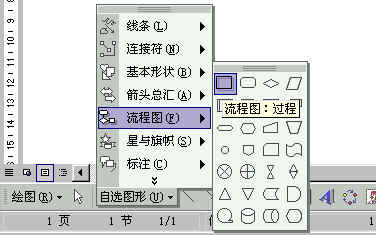
Word中如何绘制流程图 精——简介
流程图可以给我们清楚的展现出一些复杂的数据,让我们分析或观看起来更加清楚明了。一般在企业、公司、医疗、教学、生产线上等都会派上非常大的作用,一个工场的生产流程,一个公司的运营模式都只需要用一张流程图就可以简单的概括出来,所以制作流程图是办公人员必备的武器之一。
word 2003
Word中如何绘制流程图 精——方法/步骤Word中如何绘制流程图 精 1、
新建一个word 文档,通过“视图”-“工具栏”-“绘图”,如下图1,显示“绘图工具栏”,如下图2;
Word中如何绘制流程图 精 2、
单击“绘图”工具栏上的“自选图形”,然后选择“流程图”,这里就可以看到众多制作流程图时所用到的形状了,大家可以选择自己喜欢的的形状;
Word中如何绘制流程图 精_word流程图
Word中如何绘制流程图 精 3、
单击要绘制流程图的位置,此时会出现个虚框;
Word中如何绘制流程图 精 4、
在绘图画布上插入你选择的图形,然后插入;
Word中如何绘制流程图 精 5、
我们再重复上述步骤,插入多种不同的图形,(如下图,我已经插入了很多种不同的图形);
Word中如何绘制流程图 精_word流程图
Word中如何绘制流程图 精 6、
接下来,我们要建立各种图形之间的连接了。这里我们使用Word提供的一个非常好用的自选图形——连接符来建立连接。 连接符的选择见下图;
Word中如何绘制流程图 精 7、
选择连接符自选图形后,将鼠标指针移动到对象上时,会在其上显示蓝色连接符位置,这些点表示可以附加连接符线的位置;
Word中如何绘制流程图 精 8、
我们首先用带箭头的肘形线连接符和直线连接符将图形连接到一起,如图;
Word中如何绘制流程图 精_word流程图
Word中如何绘制流程图 精 9、
绘制折线箭头;
Word中如何绘制流程图 精 10、
接下来,我们需要在图形中添加文字。用鼠标右键单击形状,单击“添加文字”并开始键入。
Word中如何绘制流程图 精 11、
我们随便录入文字;
Word中如何绘制流程图 精_word流程图
Word中如何绘制流程图 精 12、
制作好后,我按住左键不放,框选所有图形,点击右键,组合;
Word中如何绘制流程图 精 13、
一个简单的流程图就设计好了,大家可以按照自己的工作需要进行更复杂的设计。
Word中如何绘制流程图 精_word流程图
 爱华网
爱华网



